经常有SolidWorks初学者问溪风SolidWorks有没有快捷键?可不可以像CAD一样有快捷键快速绘图?对于这个问题,我的回答是SolidWorks有快捷键,而且也很多,但是今天我给大家分享的快捷键就一个,那就是S键,我估计用了这个,你都不用记住别的快捷键。
SolidWorks技巧100例之2唯一一个你要记住的SolidWorks快捷键S键
注意这里的S键一定要在英文输入法状态下才可以,要不然就成了汉字拼音打字啦!
并且SolidWorks快捷键S键提供了四种模式,草图、零件、装配、工程图。不同模式下会有不同的快捷命令弹窗。
比如草图:
我们在画草图的时候,按下键盘的S键,会出现下面的快捷命令弹窗:
我们可以轻松的选择直线、矩形、圆等等当前可以用到的命令,非常的快捷。
比如零件:
我们在零件模式下,按下S键会弹出如下的快捷命令:
很方便的进行草图拉伸,切除,倒角。异形孔等等操作。
比如装配:
我们在装配模式下,按下S键会弹出如下的快捷命令:
可以很方便的选择插入零件、添加配合、编辑零部件等等操作。
比如工程图:
我们在工程图模式下,按下S键会弹出如下的快捷命令:
我们可以很方便的标注尺寸,添加粗糙度等等操作。
其实我们看到,在不同的模式下绘图,我们会发现s键会调用出当前所需要的命令,那么这些默认的命令,我们其实也可以自己定义,可增加,可减少,变成自己工作中常用的命令。
SolidWorks快捷键S键自定义弹出命令方法:
打开SolidWorks,工具-自定义,找到快捷方式栏,如下图所示:
我们可以通过鼠标拖拽的方式进行命令的自己定义,真正实现私人订制。
以上就是溪风老师给大家介绍的SolidWorks快捷键S键,超级的好用。真正实现设计人左手键盘,右手鼠标的操作习惯,真真正正提高你的绘图效率。



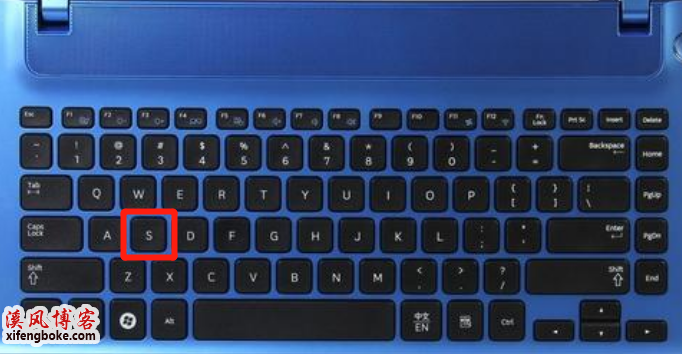
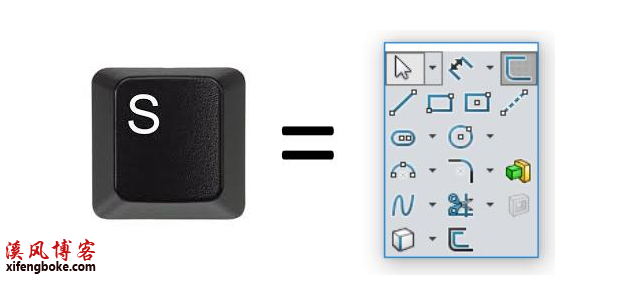
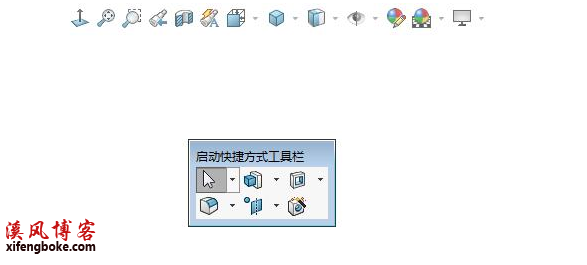
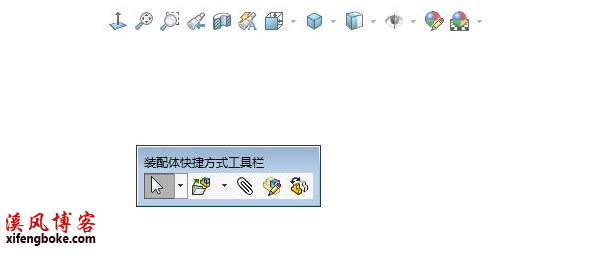
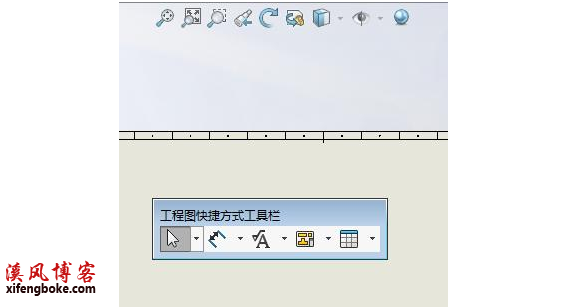
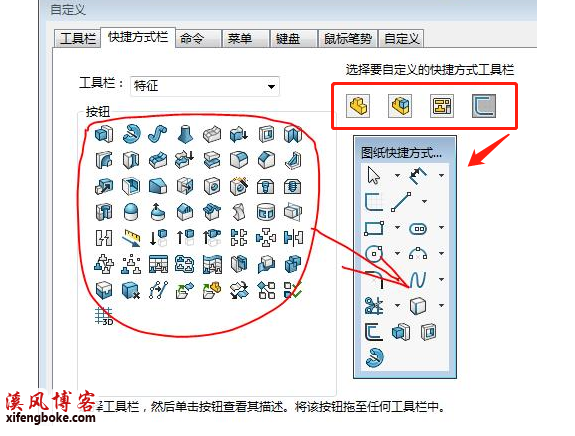











还没有评论,来说两句吧...